Pangea temporary hotfixes here
Étape 1 sur 5

Allumez votre MX Creative Dialpad pour le connecter
Repérez le commutateur en haut de votre Dialpad et mettez-le en position ON.
S’il n’y a pas d’alimentation, essayez de remplacer les 2 piles AAA.
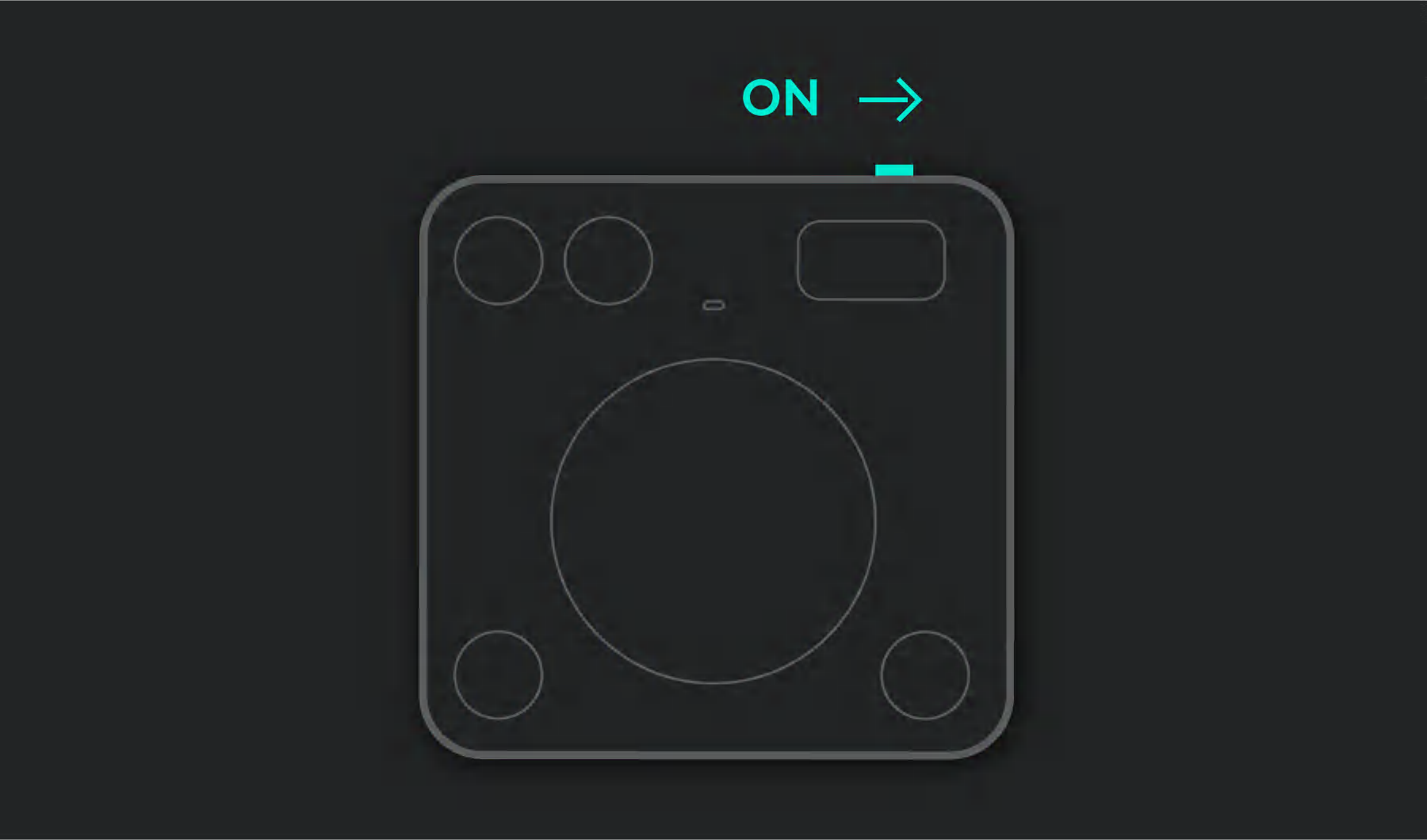
Étape 2 sur 5

Branchez le récepteur Bolt sur le port USB de votre ordinateur
Branchez le récepteur sur votre ordinateur

Étape 3 sur 5

Installez Logi Options+
Logi Options+ est une application puissante et simple d’utilisation qui améliore votre expérience d’utilisation des dispositifs Logitech, tout en vous permettant de les personnaliser pour qu’ils fonctionnent comme vous le souhaitez.
Étape 4 sur 5

Couplez votre Dialpad à votre ordinateur à l’aide de votre récepteur Bolt
Après l’installation, cliquez sur « Ajouter un dispositif » à partir de la page d’accueil et sélectionnez l’option Récepteur Bolt
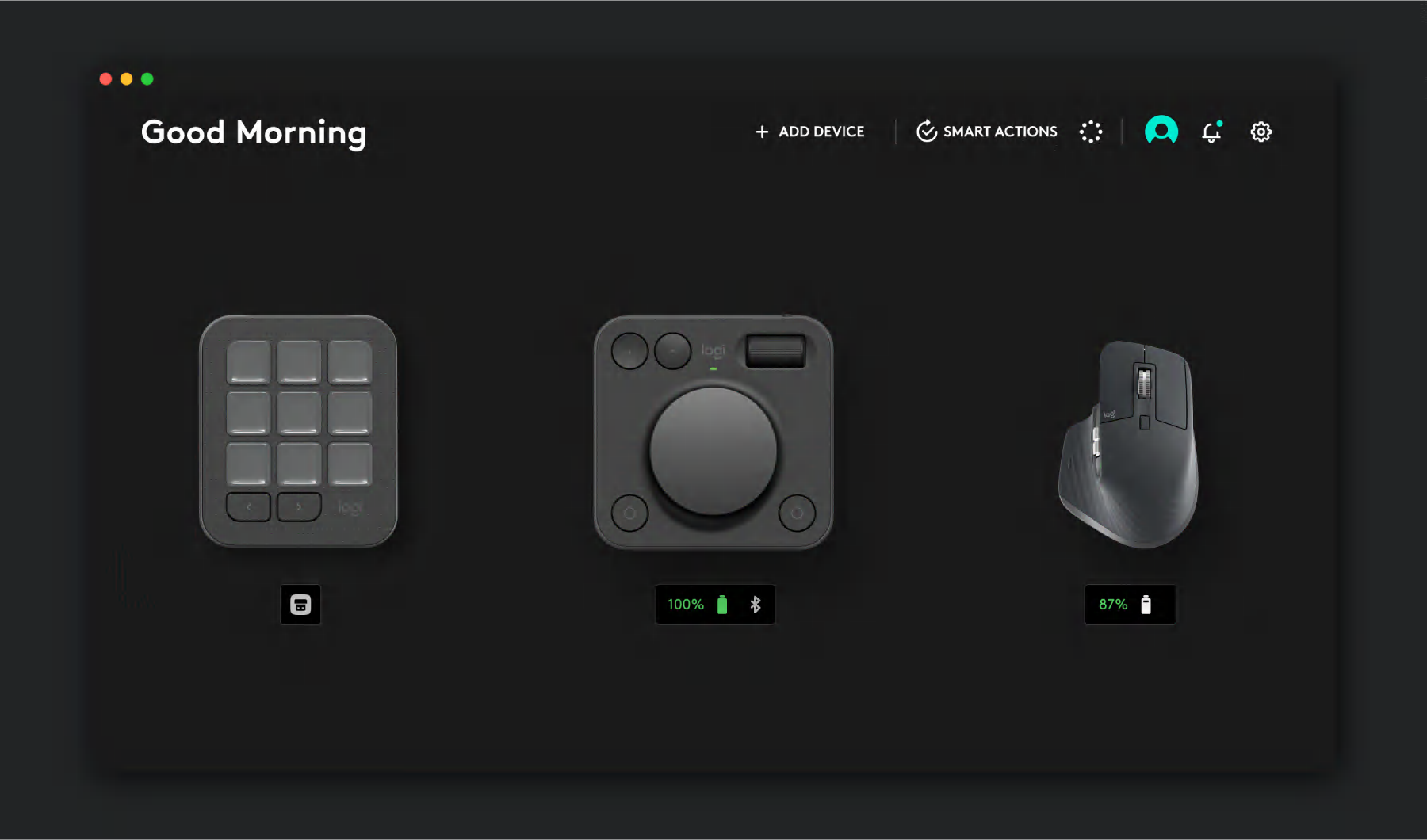
Étape 5 sur 5

Terminez le couplage sur votre ordinateur
Appuyez sur les boutons inférieur droit et gauche de votre Dialpad pour reproduire la séquence affichée sur l’écran de votre ordinateur.
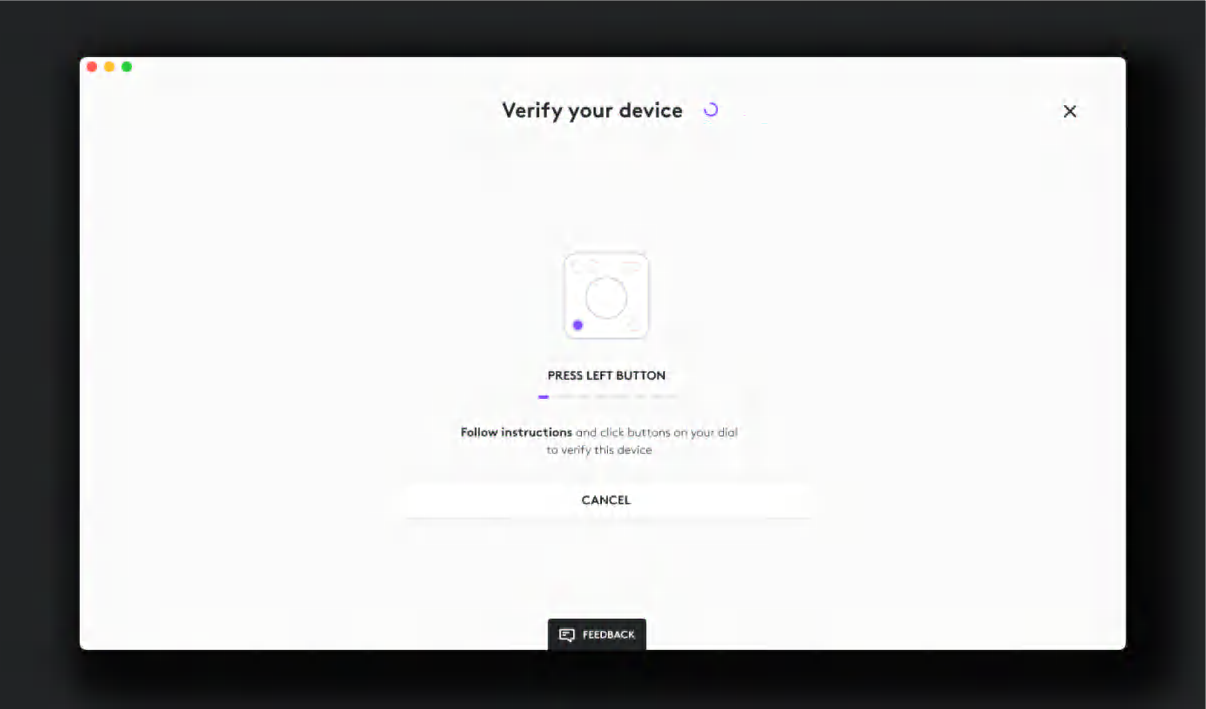
- Étape 1
- Étape 2
- Étape 3
- Étape 4
- Étape 5
